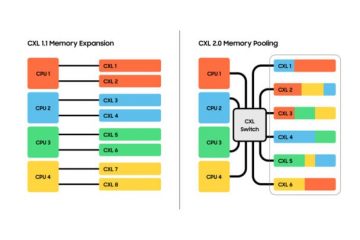許多高級 Chrome 用戶可能偶爾需要更改與瀏覽器關聯的用戶代理,通常用於測試目的。無論您是設計師、開發人員、學生、修補匠、新手還是專家,更改 Chrome 用戶代理並不是特別困難,但它隱藏在 Chrome 的一個部分中,大多數用戶從不與之交互;開發人員工具。
這是在 Chrome 網絡瀏覽器中更改用戶代理的方法,它在 Chrome for Mac、Windows 或 Linux 上的工作方式相同。
如何更改用戶Google Chrome 瀏覽器中的代理
以下步驟將更改 Google Chrome 中的用戶代理:
在計算機上打開 Chrome 單擊瀏覽器窗口上角的三點圖標以訪問其他菜單,選擇“更多工具”>“開發人員工具”,否則轉到“查看”菜單>“開發人員”>“開發人員工具” 從控制台部分,選擇“網絡條件”(如果沒有看到,請單擊“開發人員工具”中的三點菜單> 更多工具 > 網絡條件 取消選中“使用瀏覽器默認值”/“自動選擇”複選框
單擊下拉菜單並選擇您要在 Chrome 中使用的用戶代理
或者,選擇“其他/自定義”來設置您自己的用戶代理 刷新頁面以使新的用戶代理在當前瀏覽會話中生效
這就是您在 Chrome 中更改用戶代理的方式。
用戶代理更改將僅對當前窗口或選項卡有效,但只要瀏覽會話持續。這使得在 Chrome 瀏覽器中測試站點、檢查代碼、排除故障、設計、開發或修補變得容易。
在 Chrome 中恢復為默認用戶代理
您可以更改用戶通過返回開發人員工具的“網絡條件”部分,並選中用戶代理中的“使用瀏覽器默認值”框,代理返回 Chrome 瀏覽器默認值。
打開 Chrome 點擊右上角的三點圖標瀏覽器窗口 > 選擇“更多工具”>“開發人員工具” 單擊開發人員工具中的三點菜單(這是在其他三點菜單下方……是的,同一屏幕上有兩個三點菜單,這是一個有趣的 UI/UX 決定)現在選擇“更多工具”>“網絡條件”選中“使用瀏覽器默認值”/“自動選擇”框刷新頁面以返回當前版本的 Chrome 的默認用戶代理
Chrome 中的默認用戶代理將在您安裝 Chrome 瀏覽器更新時會發生變化,但默認情況下也會始終顯示設備和操作系統。